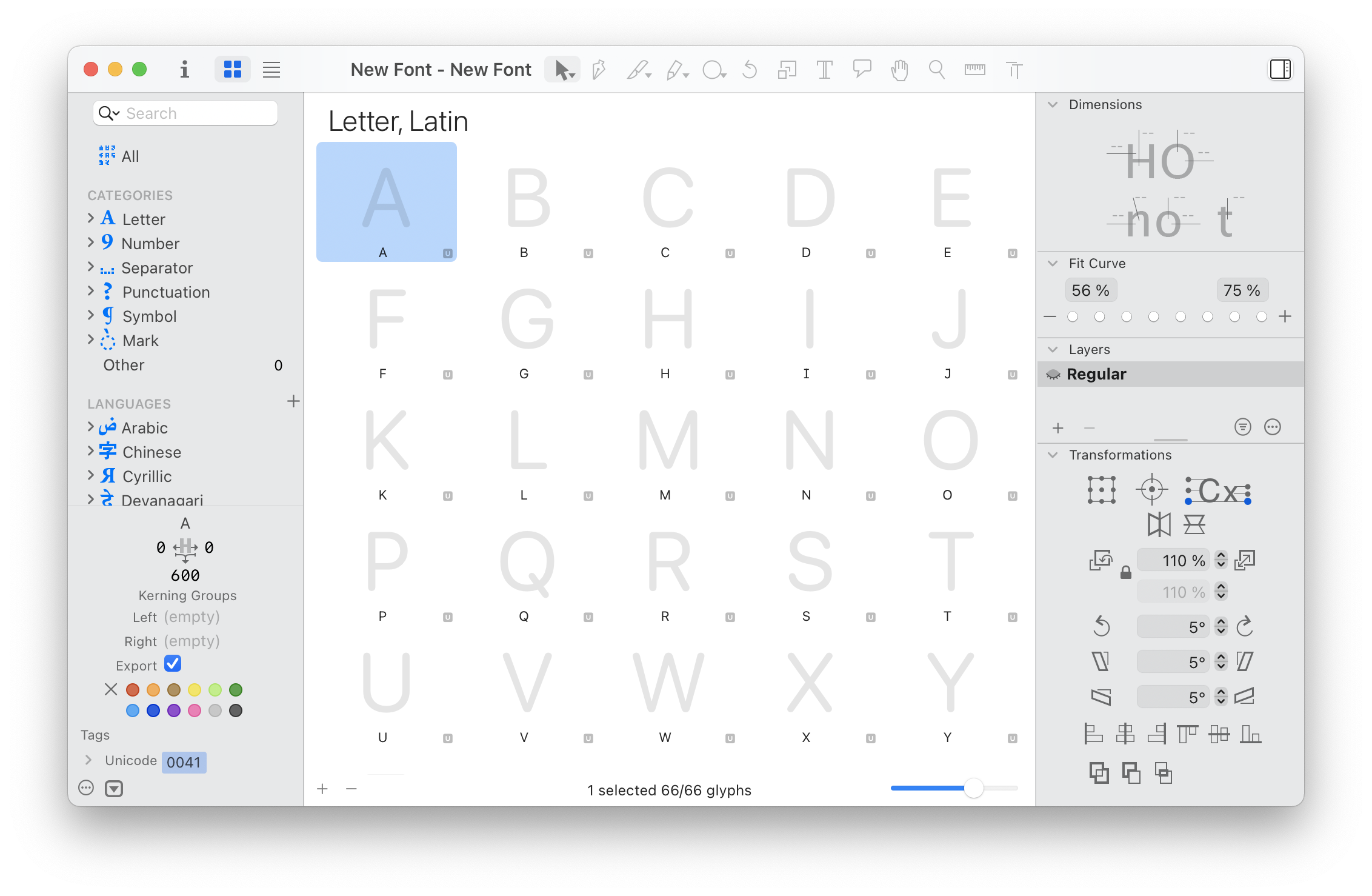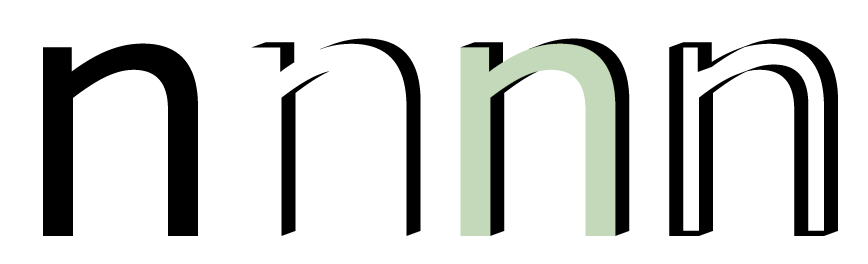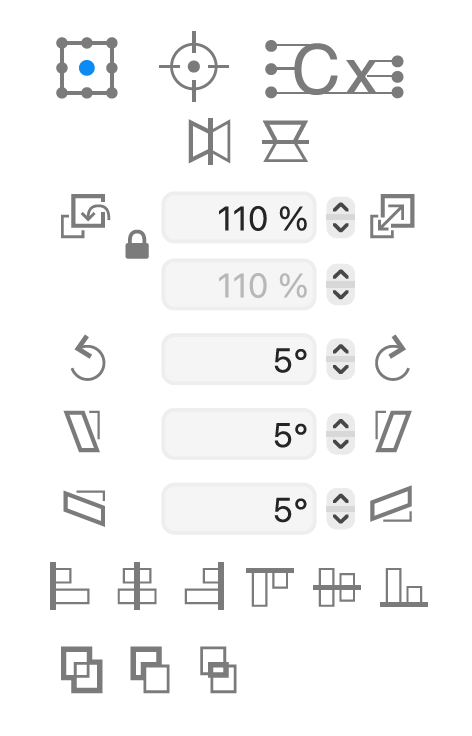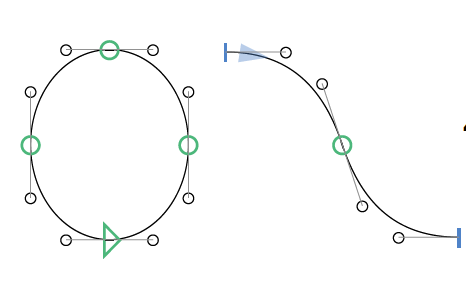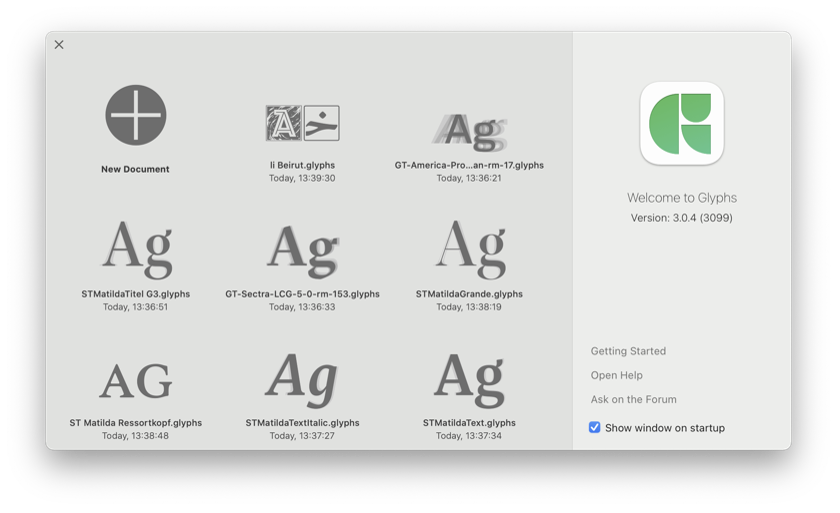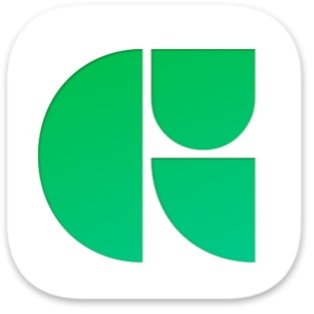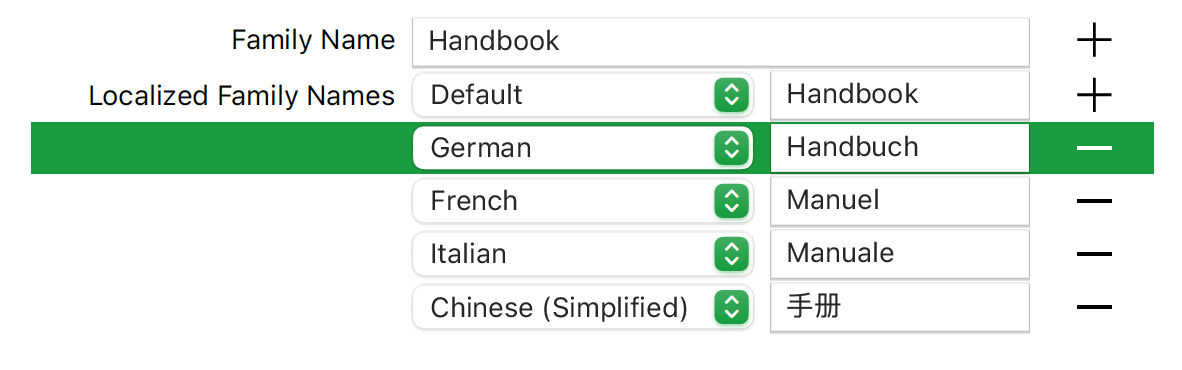 ハンドブック
ハンドブック Glyphs3 ハンドブック非公式翻訳 #8 フォント情報
8 フォント情報フォント情報ウィンドウには、フォントのファミリー名、マスター、フォントの出力スタイル、OpenTypeフィーチャーなど、Glyphsファイルに関する一般的な情報が含まれます。フォント情報を開くには、ファイル → フォント情報... (Cmd-I) を選択するか、メインウィンドウの左上にある「i」(Info)ボタンをクリックして、フォント情報を開きます。フォント情報は複数のタブに分かれています。フォント、マスター、出力スタイルの各タブは、フィールドの列でフォントのメタデータを制御します。太字の見出しの右にあるプラスボタンをクリックすると、フィールドが追加されます。フィールドを削除......続きを読む